みなさん、LINEVOOM使ってますか~??
今回は、LINE公式アカウントを運営していて
・LINEVOOMをまだ活用されてない
・これからLINEVOOMを始めたい
・投稿の仕方がわからない
という方に向けて、LINE公式アカウントからLINEVOOMに投稿するやり方を解説します~!
パソコンとスマホ両方の画像付きで解説していくので、ぜひこの投稿を見ながら挑戦してみてくださいね~!
【スマホ】でLINEVOOMに投稿する手順
流れはこんな感じ
・管理画面にログイン
・下の▷マークをタップ
・「動画」タブをタップ
・「動画を撮影」ボタンをタップ
・「動画を追加」から動画をアップロード
・動画の説明を記載
・「投稿する」ボタンをタップ
画像付きで詳しく解説していきます~!
▼管理画面にログインして、下の▷マークをタップ
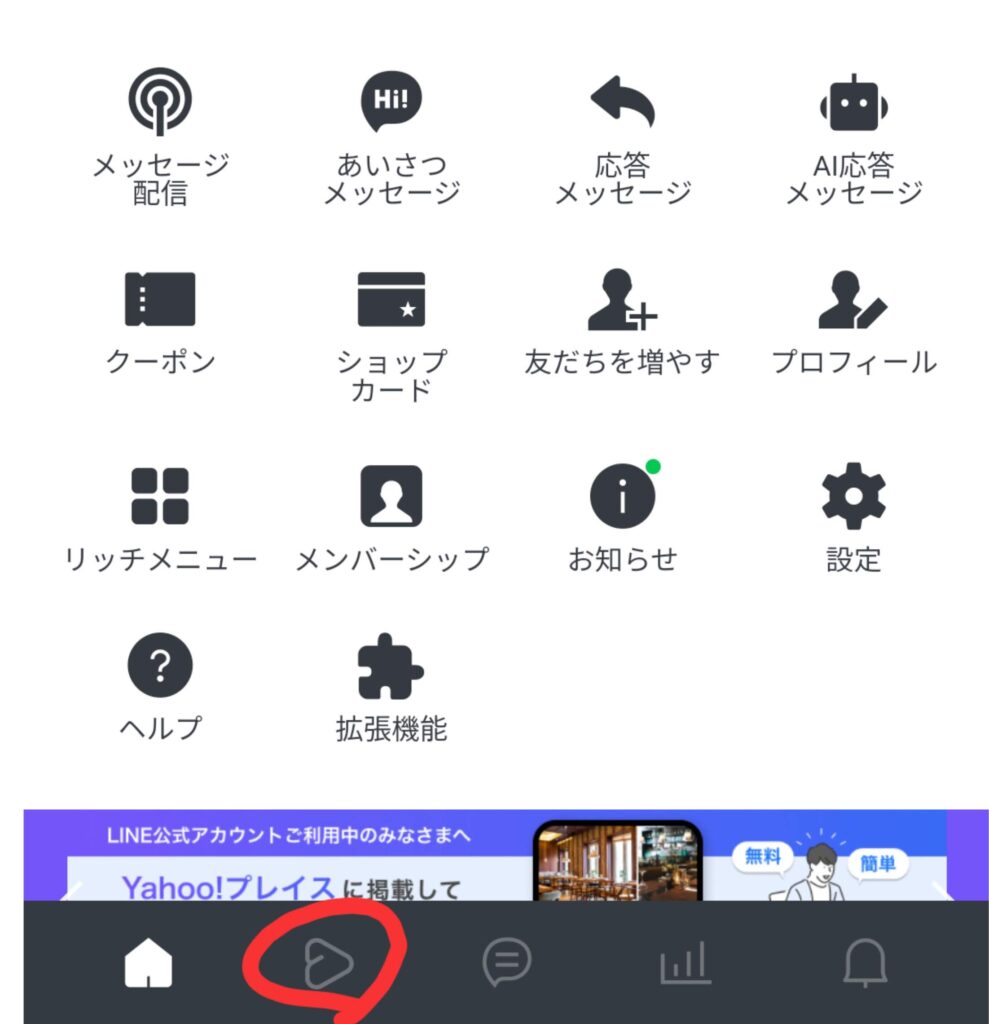
▼「動画」タブをタップしたあと「動画を撮影」をタップ
 とも
ともすでに撮影済みの動画も選択できるのでご安心を~!
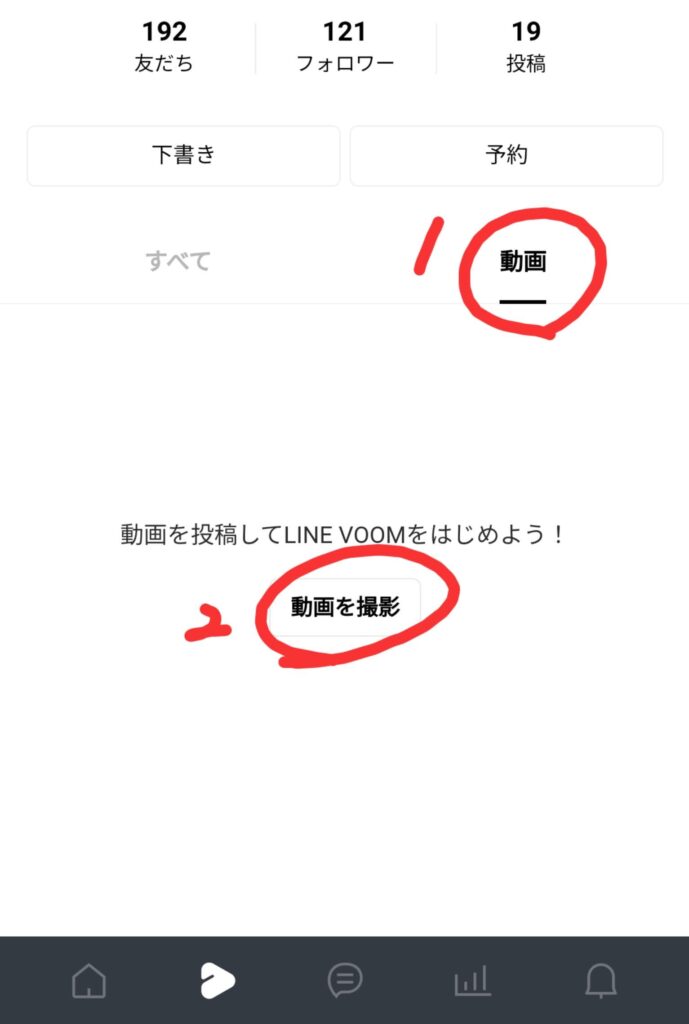
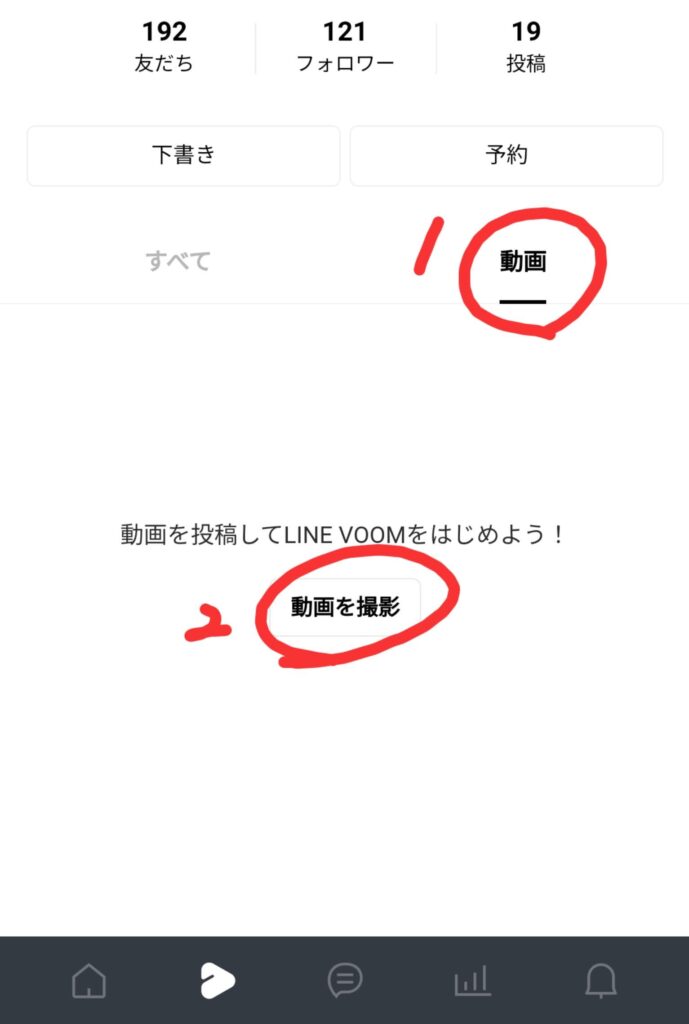
▼続いて「動画を追加」から動画をアップロード
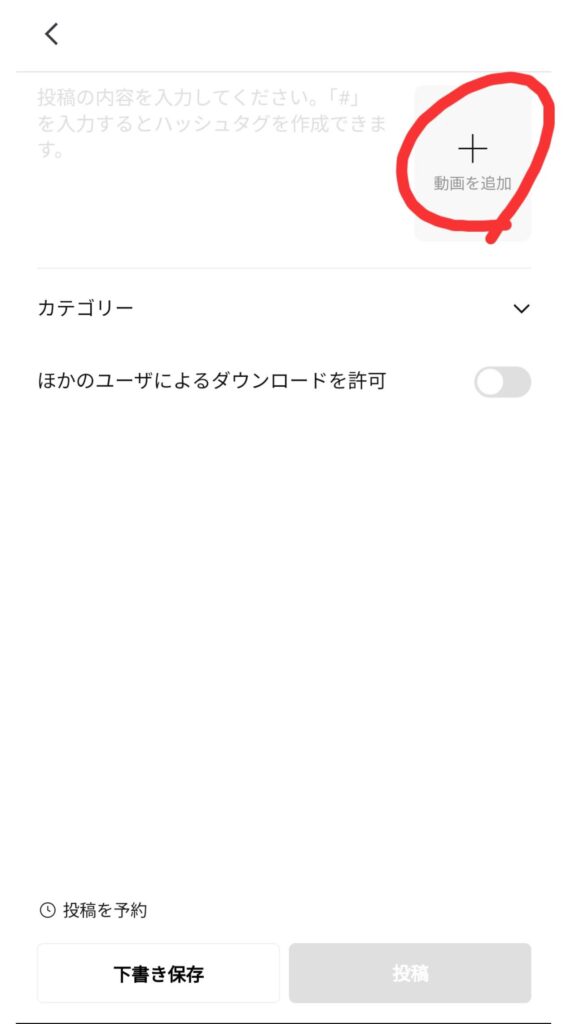
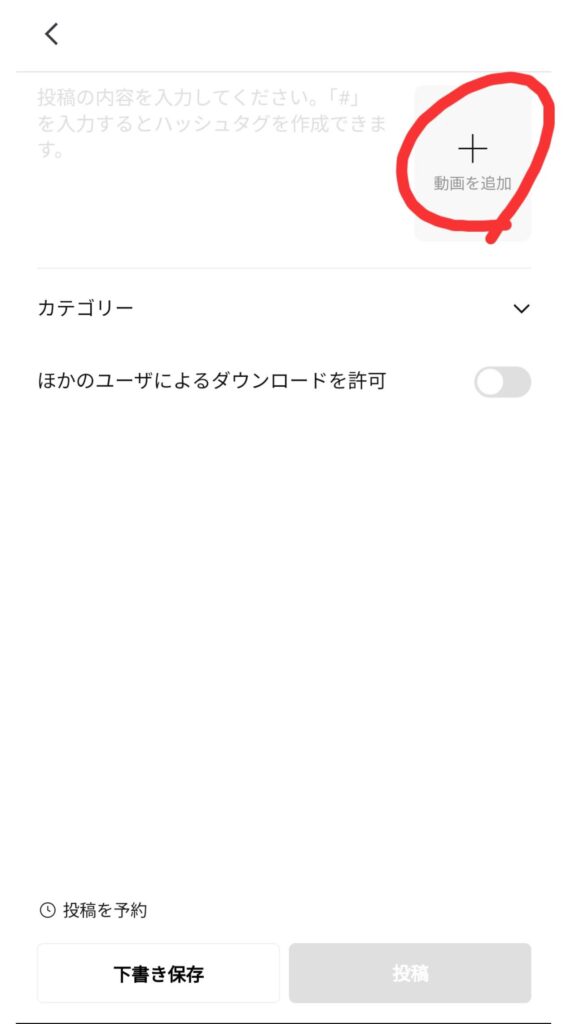
動画をアップロードしたら、投稿の内容を記載して、カテゴリーを選択しましょう。
ほかのユーザによるダウンロードは、許可しなくてOK。
動画の内容によっては許可しても可。
最後に「投稿」ボタンを押したら投稿完了です。
※ 投稿時間を先に設定して予約投稿したり、下書き保存もできます。
【PC】でLINEVOOMに投稿する手順
次はPCで投稿する流れ。簡単に書くとこんな感じです
・LINE公式アカウントの管理画面をひらく
・「LINEVOOM」をクリック
・「動画」タブをクリック
・動画をアップロードする
・動画の説明を記載
・「投稿する」をクリック
ここから手順を画像付きで解説します!
▼LINE公式アカウントの管理画面をひらき「LINEVOOM」をクリック
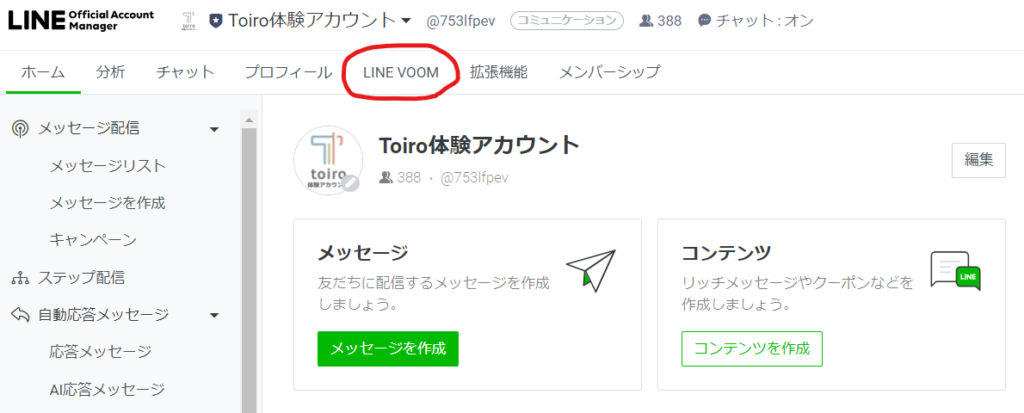
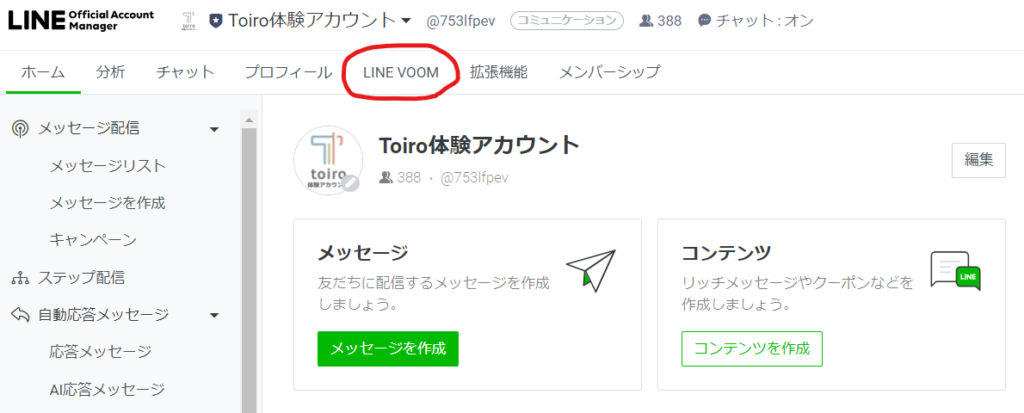
▼VOOM Studioがひらいたら、「動画」タブをクリック
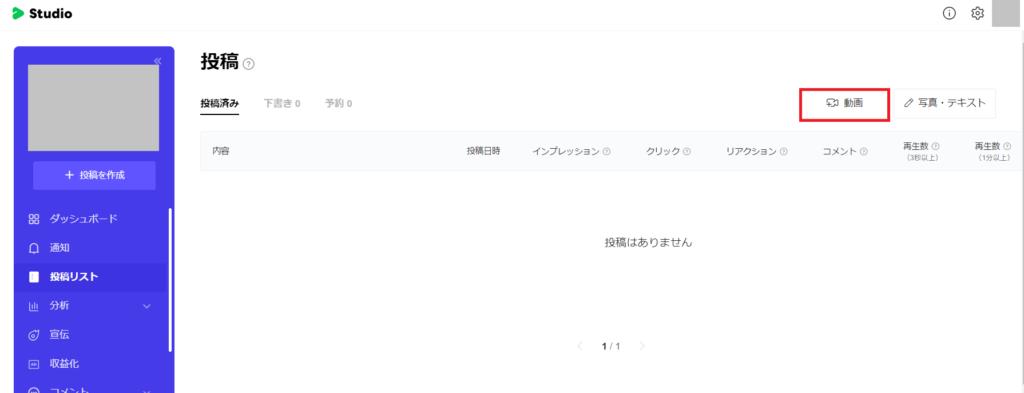
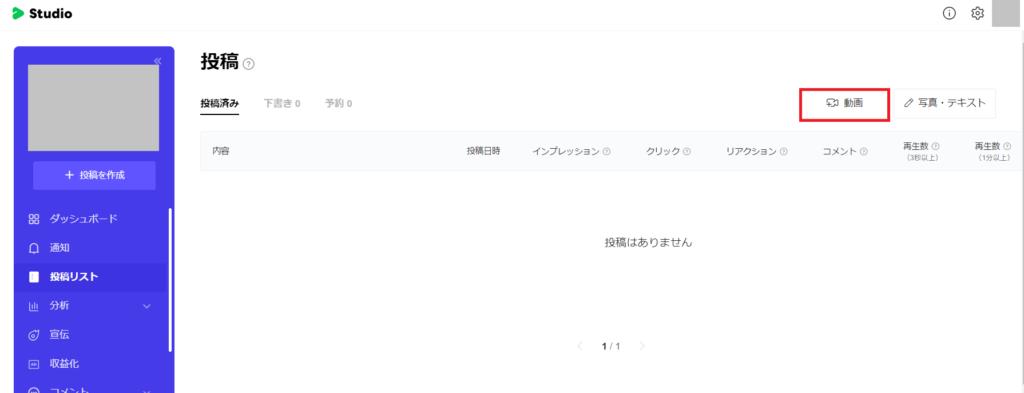



「写真・テキスト」も投稿できるけど、わざわざLINEVOOMを活用していく時間を作るなら、動画のほうがおすすめ!
↓理由はこの投稿に書いてますが、動画を見つけてもらいやすくするためです~!


▼ここをクリックして、動画をアップロード
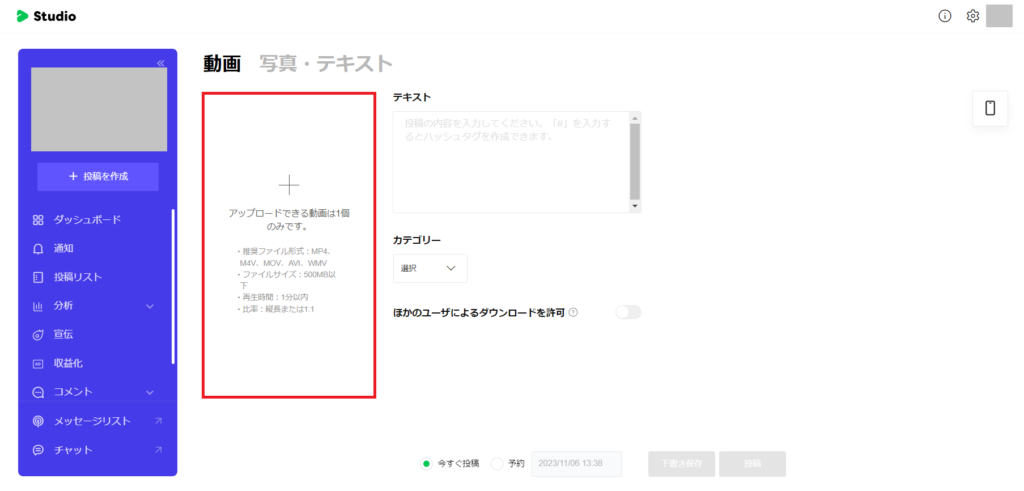
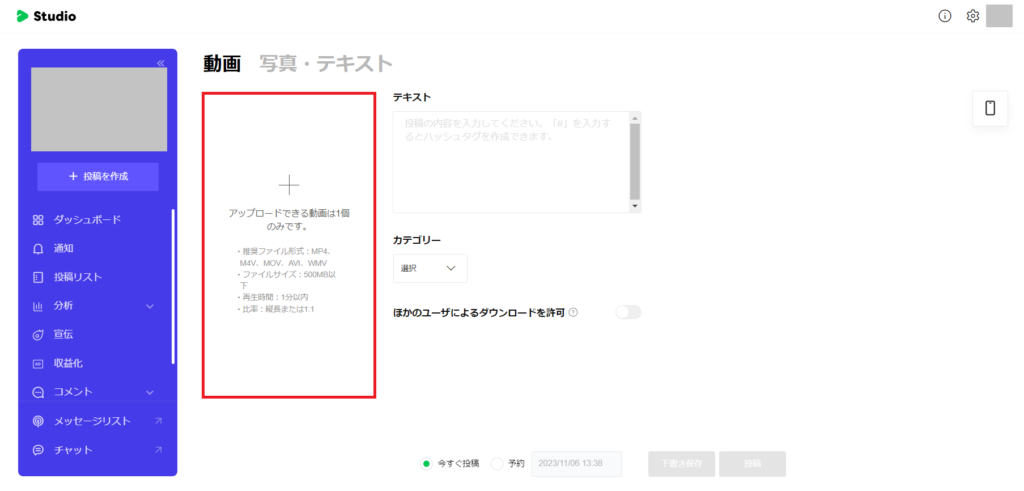
アップロードできる動画は1個のみ、1分以内です
▼動画の説明を記載
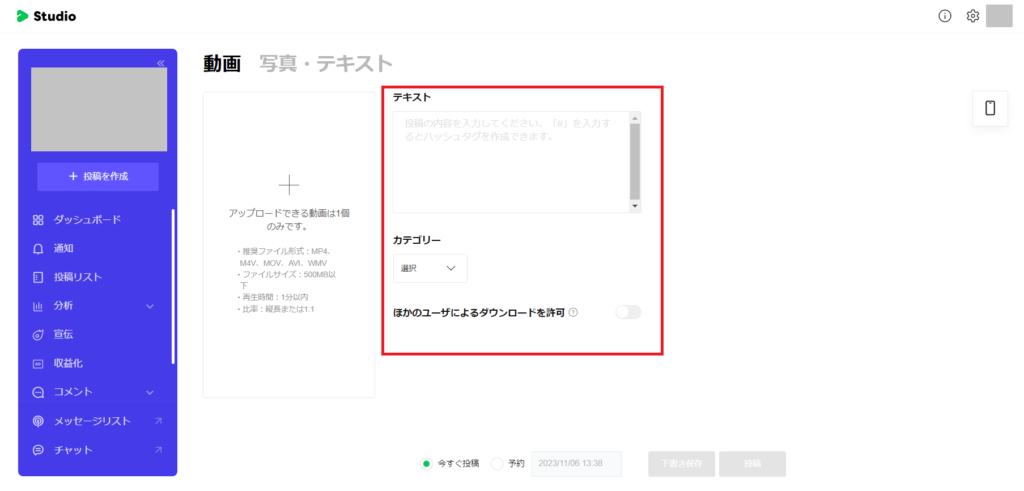
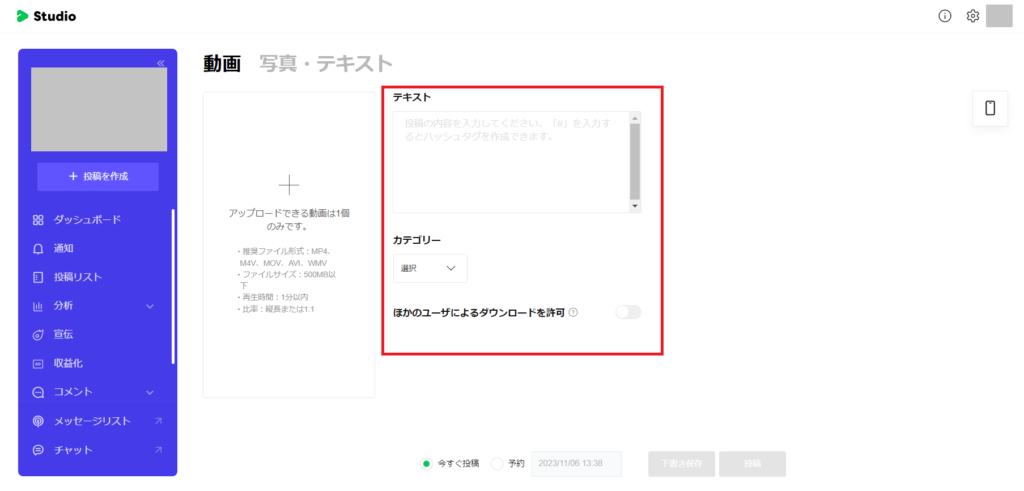
「テキスト」は投稿の説明を。
カテゴリーは適切なものを選択。
ほかのユーザーによるダウンロードの許可はどちらでもOK!
▼プレビューマークを押すと、内容の確認ができます
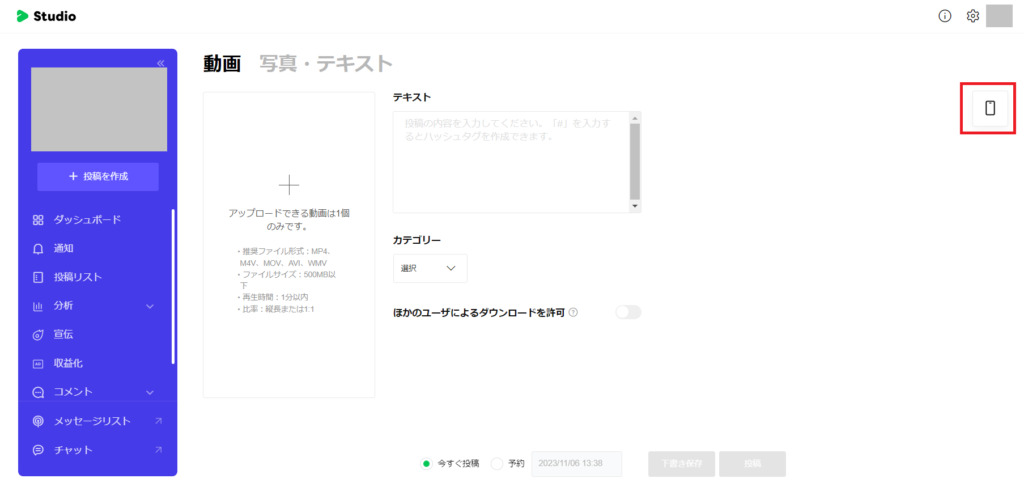
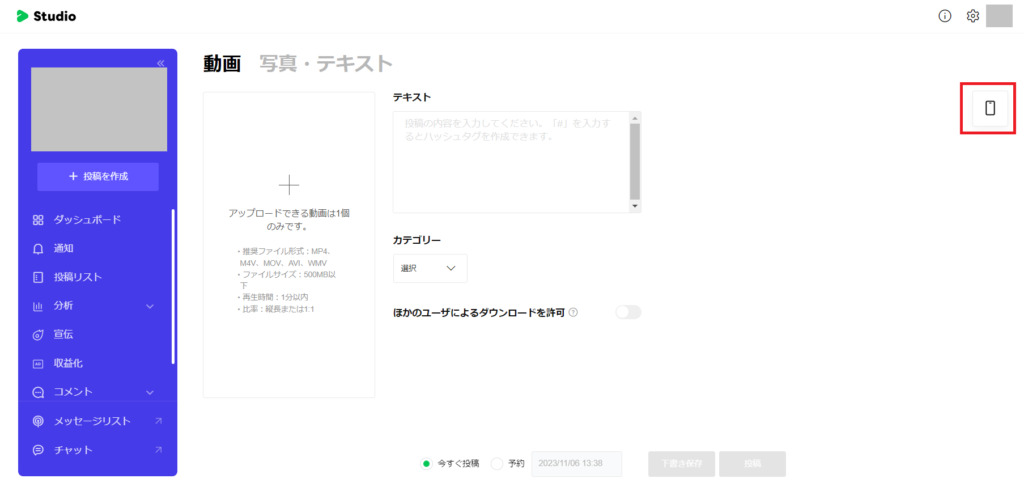
【配信メッセージと同時に】LINEVOOMに投稿する方法



これはとっても簡単です~!!
▼メッセージの作成するとき、「LINEVOOMに投稿」にチェックを入れるだけ!
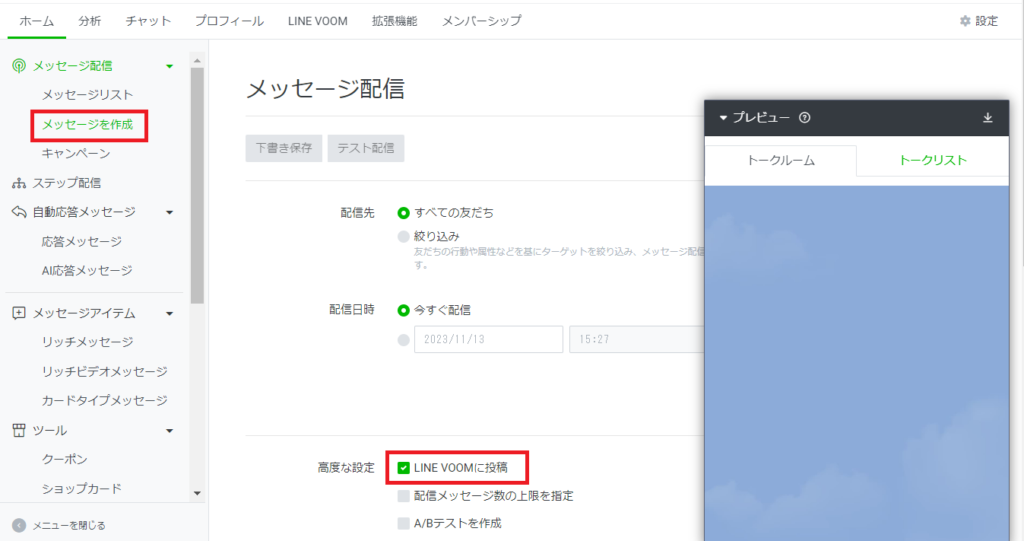
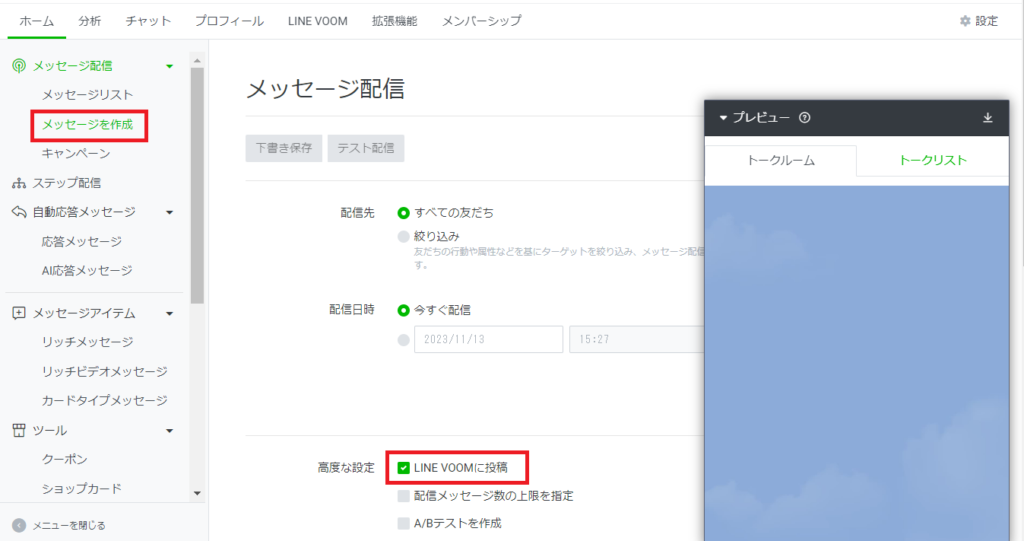
たったこれだけで同時投稿ができます。
ただし、同時投稿できるのは、テキスト・スタンプ・写真・動画・クーポンのうち、いずれか1件を配信する場合のみ!



この点だけは注意が必要ですね!
月の配信数は限られているので、1回の配信で1件だけの配信をするのは少しもったいないような気もしますが、最初の運用時期にまずはやってみる!という場合ならいいかもしれません。
やらないよりはやったほうがいいですよ♪
▼配信メッセージのカウント数についてはこちらを参考にどうぞ!


LINEVOOMに投稿後、編集・削除する方法
【スマホ】でLINEVOOMの投稿を編集・削除する方法
手順はこちら
・管理画面にログイン
・下の▷マークをタップ
・投稿した動画の右上の三点リーダーをタップ
・編集か削除を選択
・編集を押すと編集画面に遷移
・編集完了したら「更新する」ボタンをタップ
では画像つきで解説していきます~!
▼管理画面にログインし下の▷マークをタップ
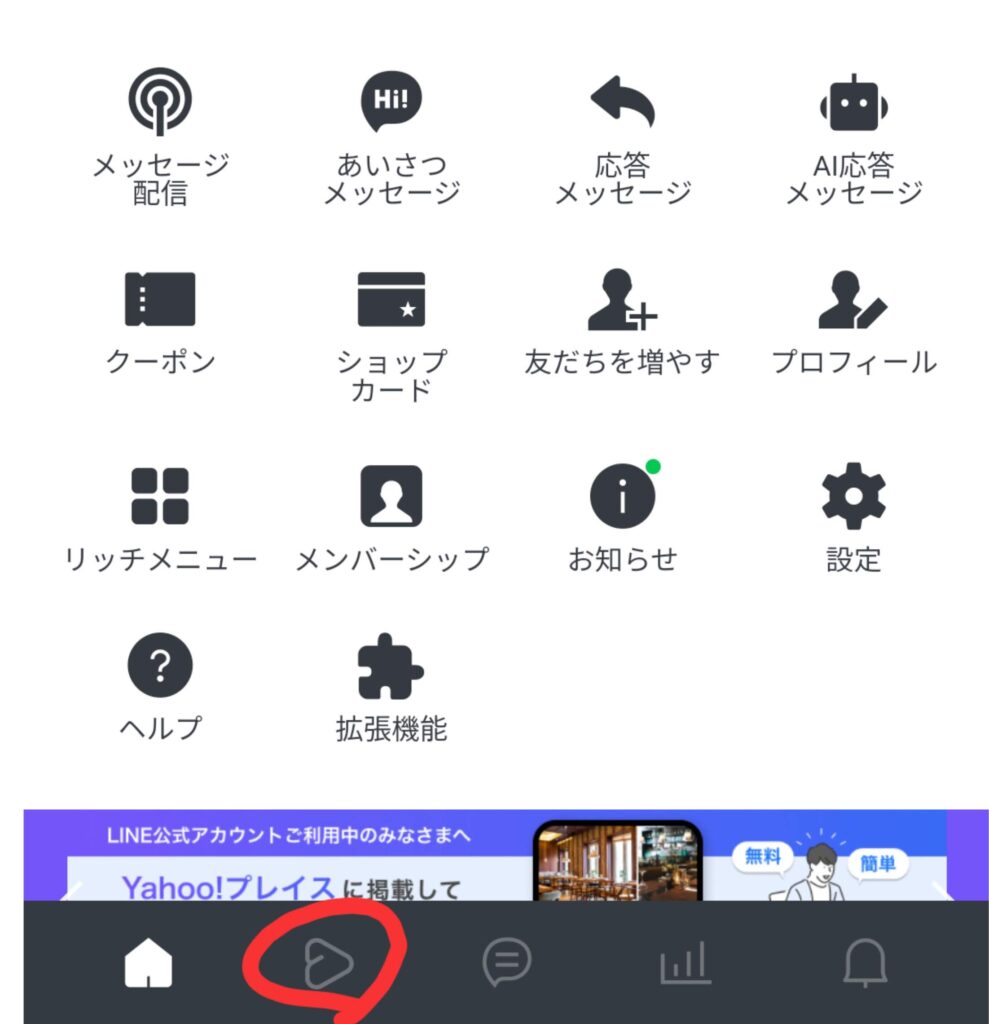
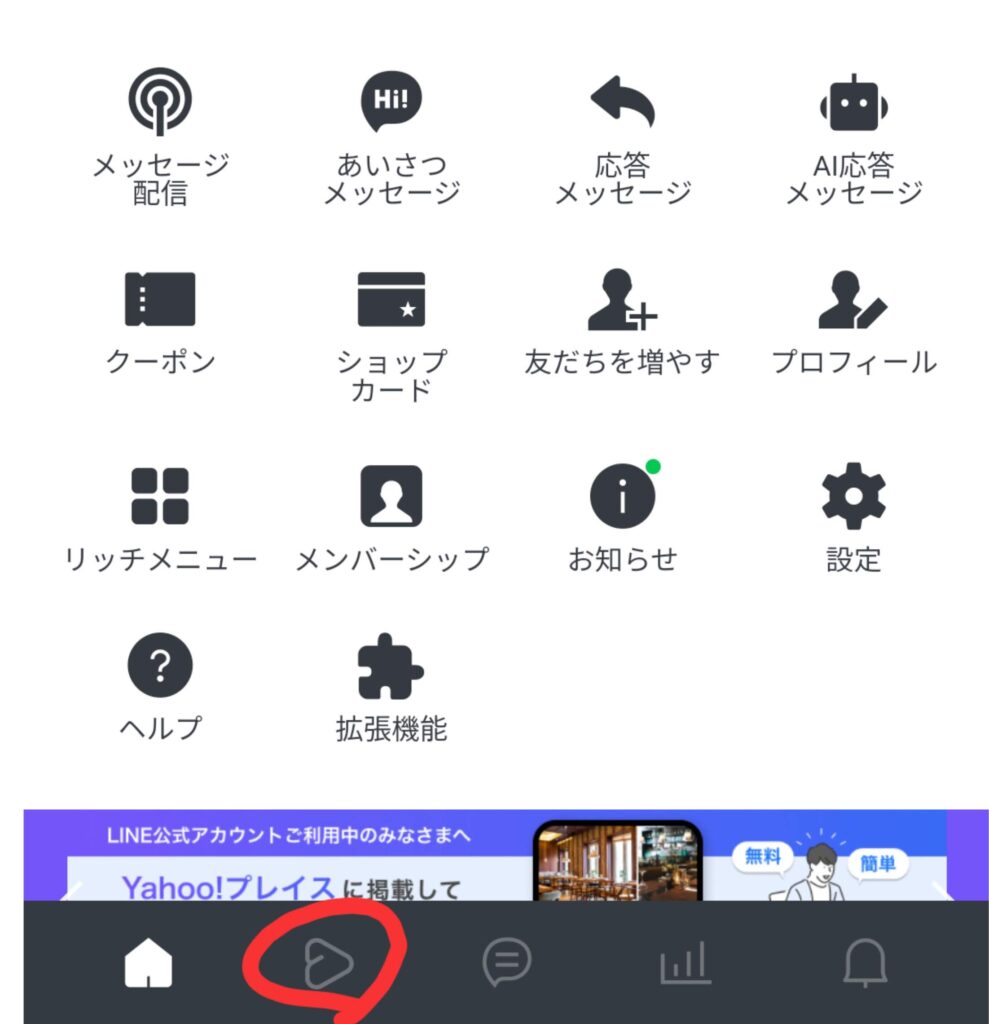
▼投稿した動画の右上の三点リーダーをタップ
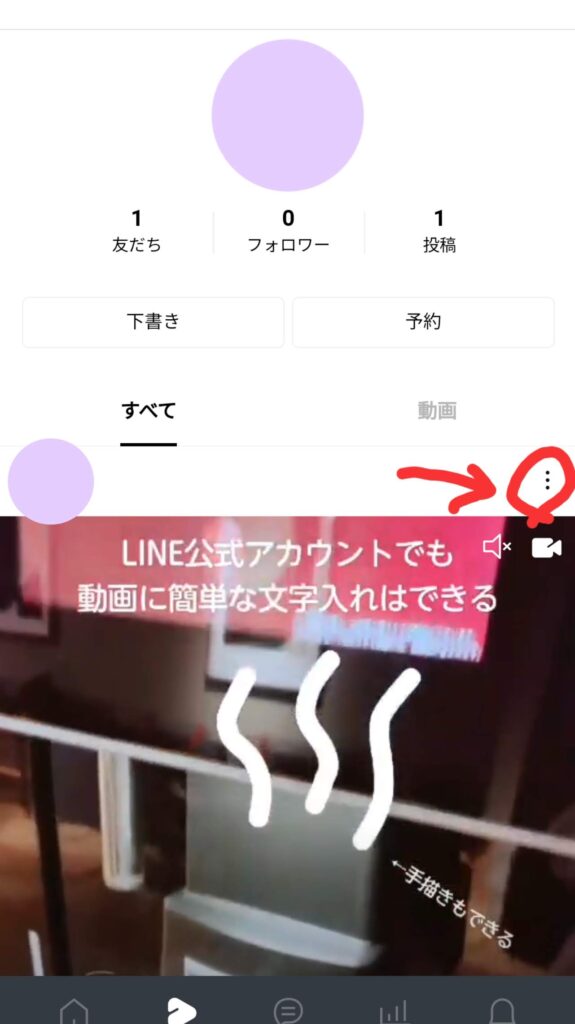
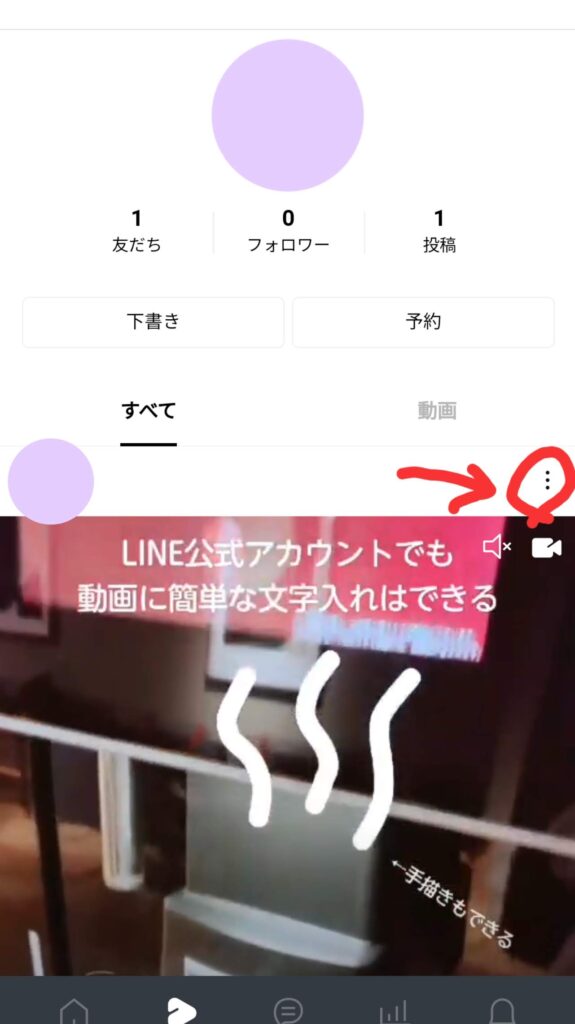
※ブログで解説用に作成したアカウント&動画です。
動画編集がネックになっている人は、まずはLINE公式アカウントの簡単な編集機能を使って投稿してみてください。
簡単な文字入れや動画の切り取りなどはできますよ。
動画の編集アプリなどに比べるとできることは少ないのですが、まずはやってみるのがおすすめです~!
▼編集か削除を選択
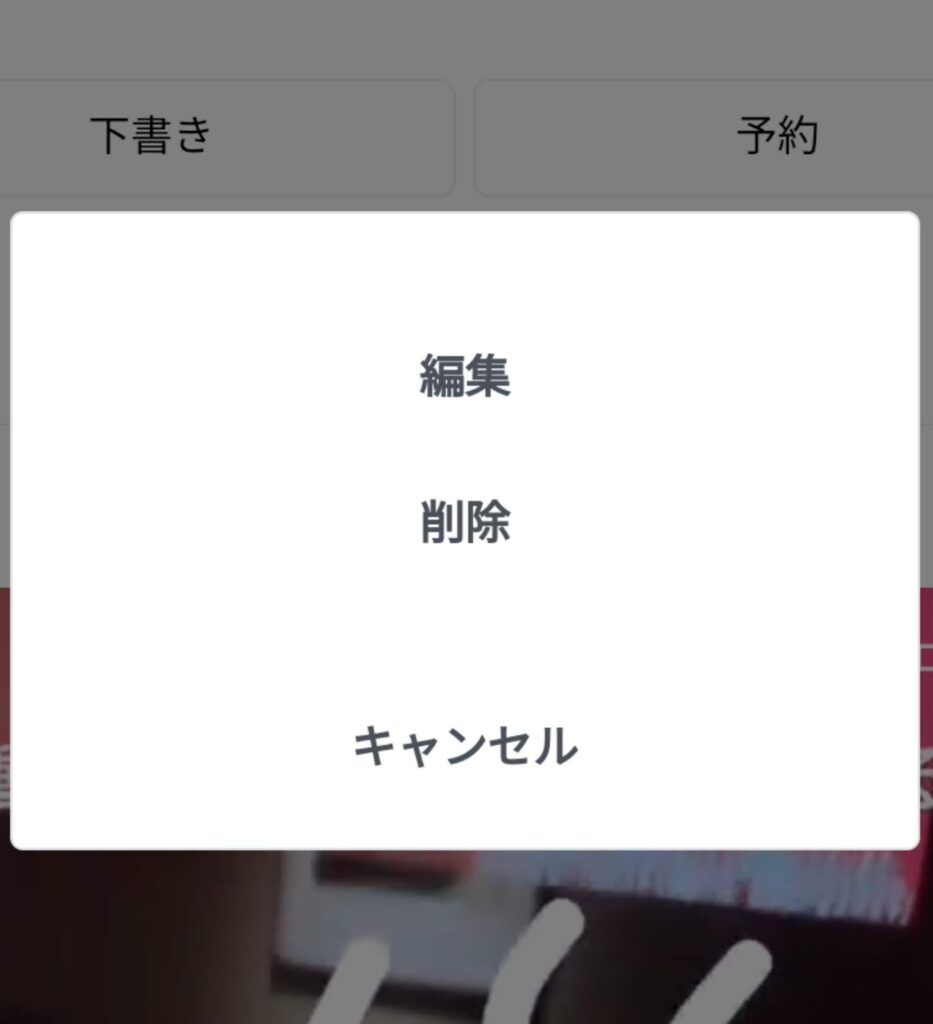
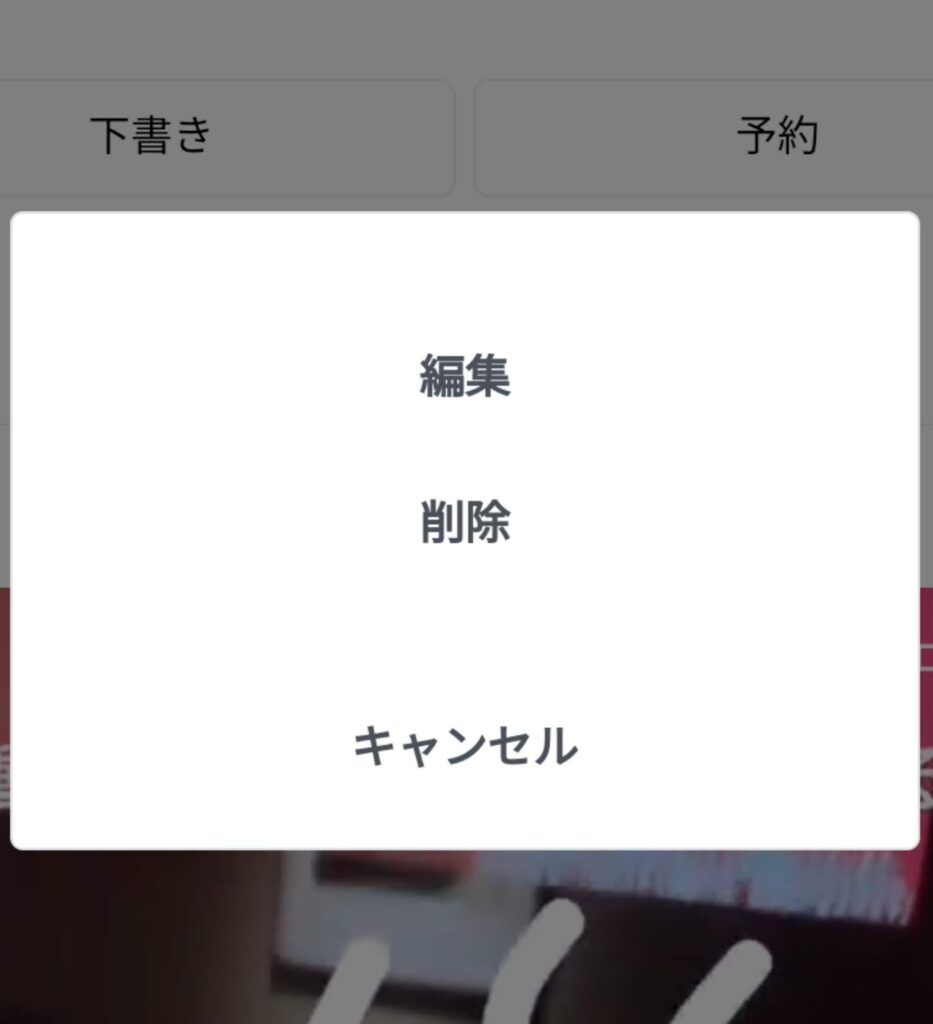
▼編集を押すと編集画面に遷移。編集完了したら「更新」ボタンをタップ
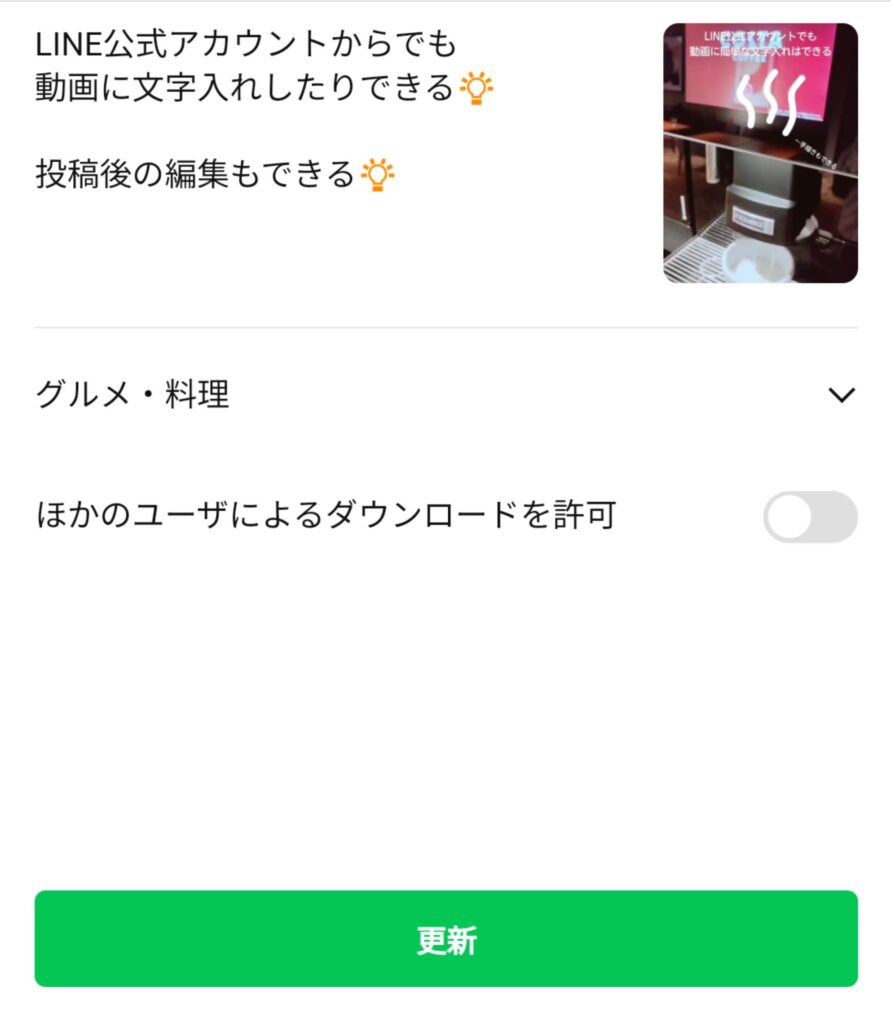
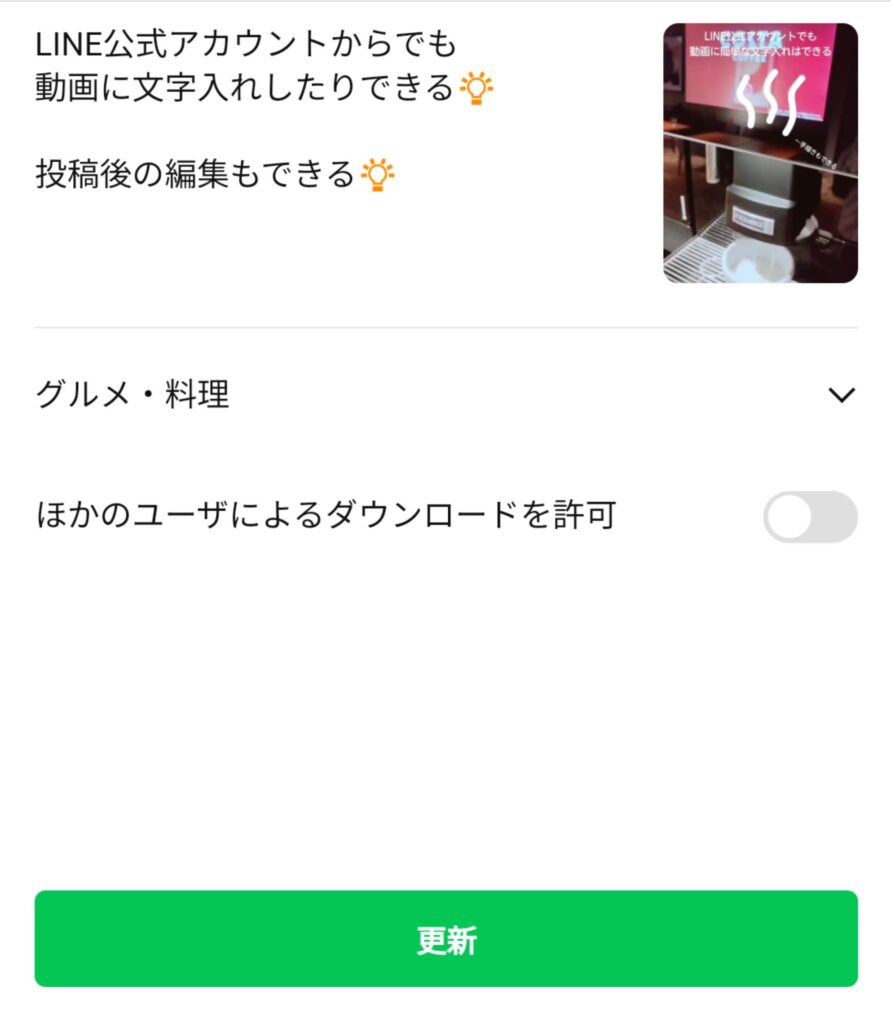
投稿したLINEVOOMの投稿は、このように簡単に編集や削除ができます。
【PC】でLINEVOOMの投稿を編集・削除する方法
続いて、PCで編集する手順です!
・管理画面をひらく
・LINEVOOMタブをクリック
・投稿リストの鉛筆マーク(編集)をクリック
・下部にあるごみ箱マーク(削除)をクリック
・削除してOKか確認
画像付きで解説します!
▼LINEVOOMタブをクリック
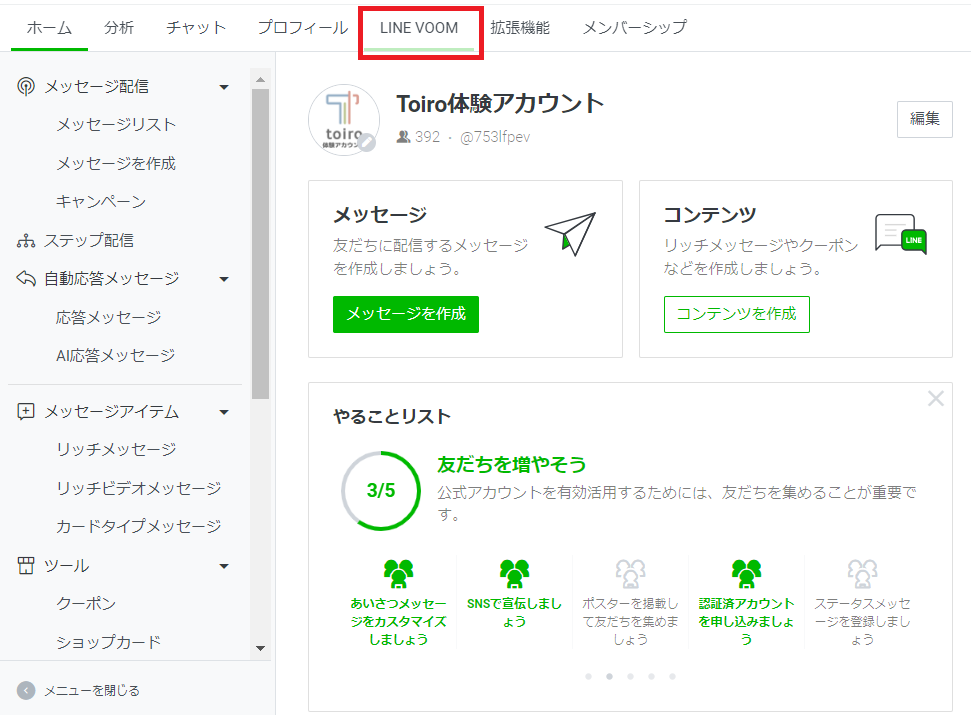
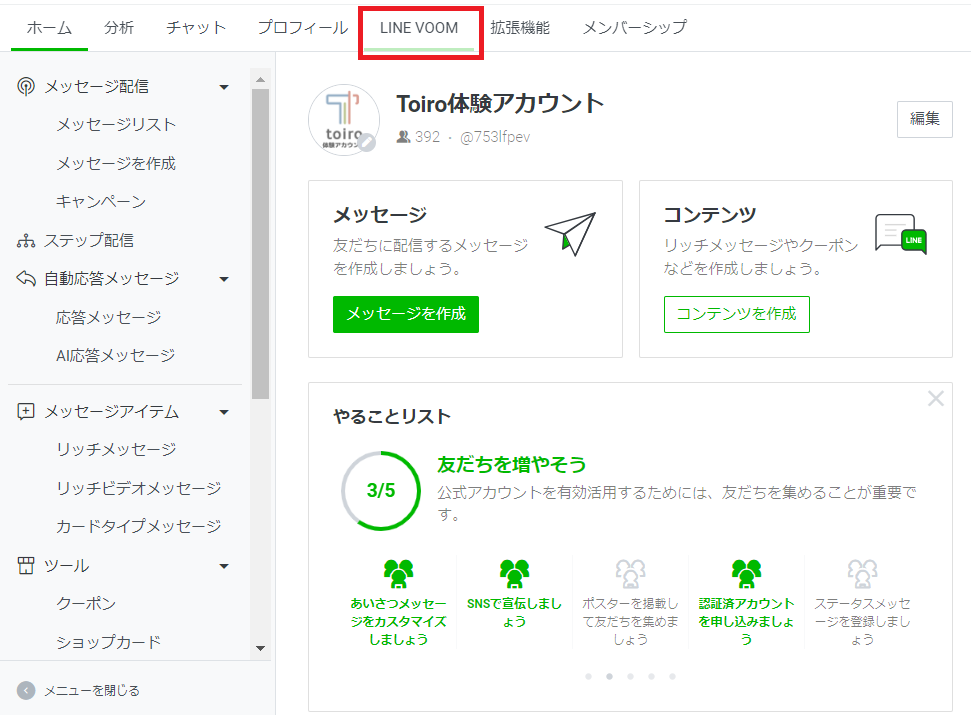
▼投稿リストの鉛筆マーク(編集)をクリックすると編集できます。
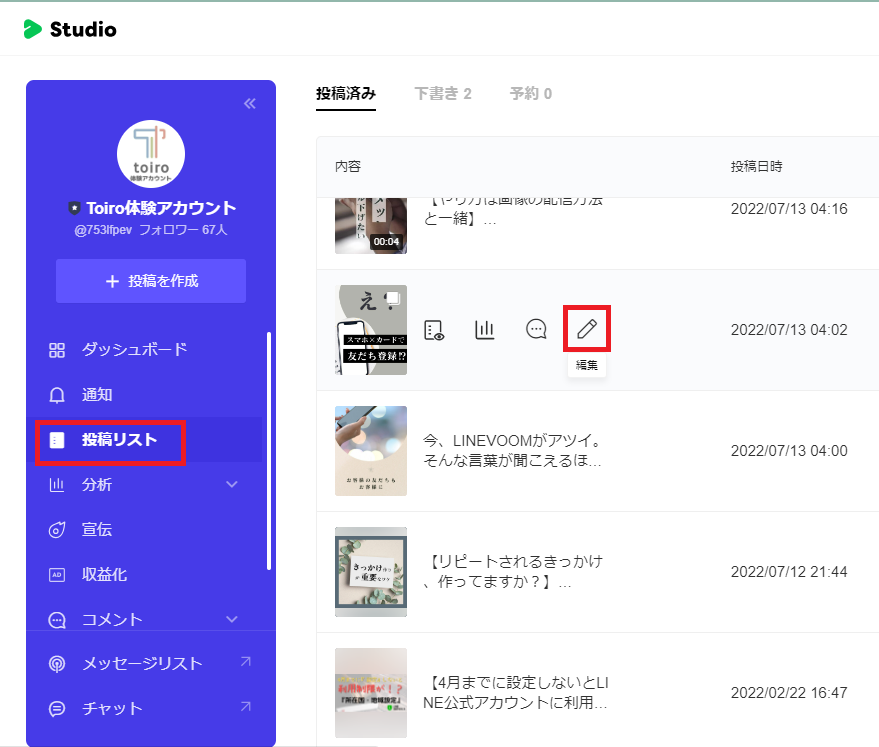
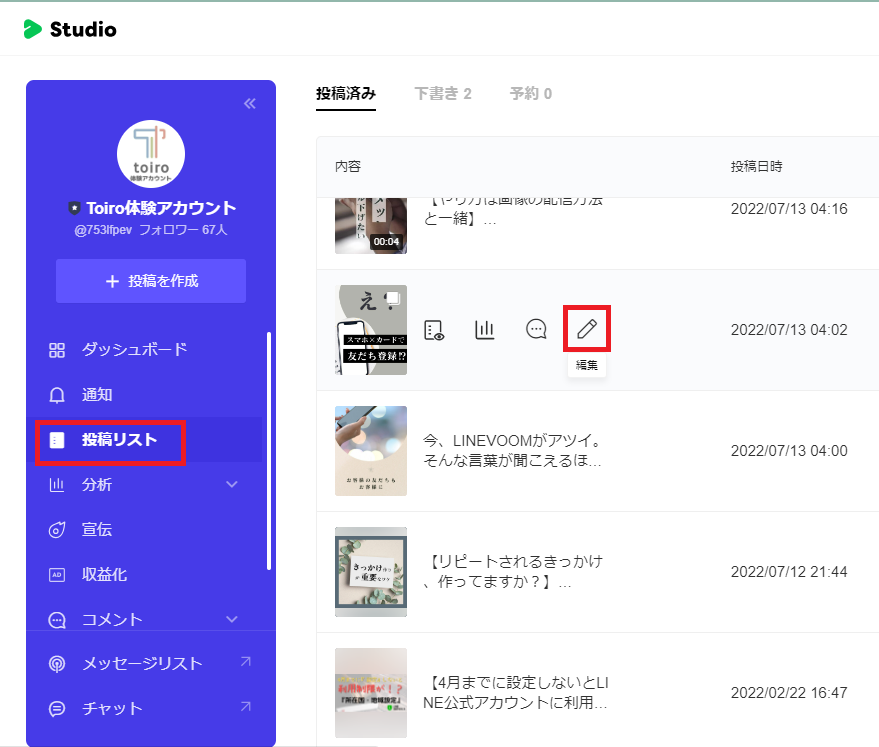
▼削除する場合は下部にあるごみ箱マーク(削除)をクリック
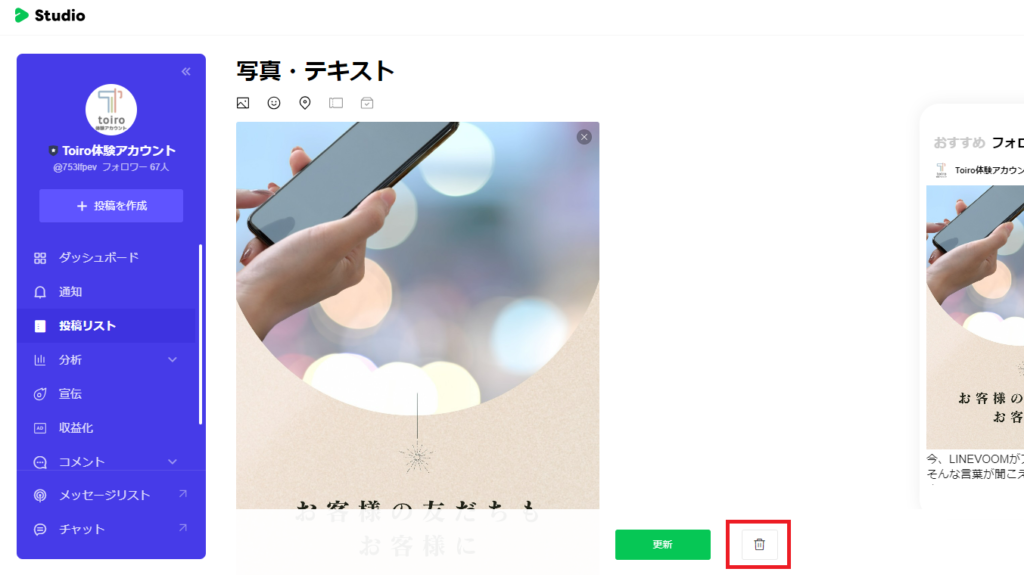
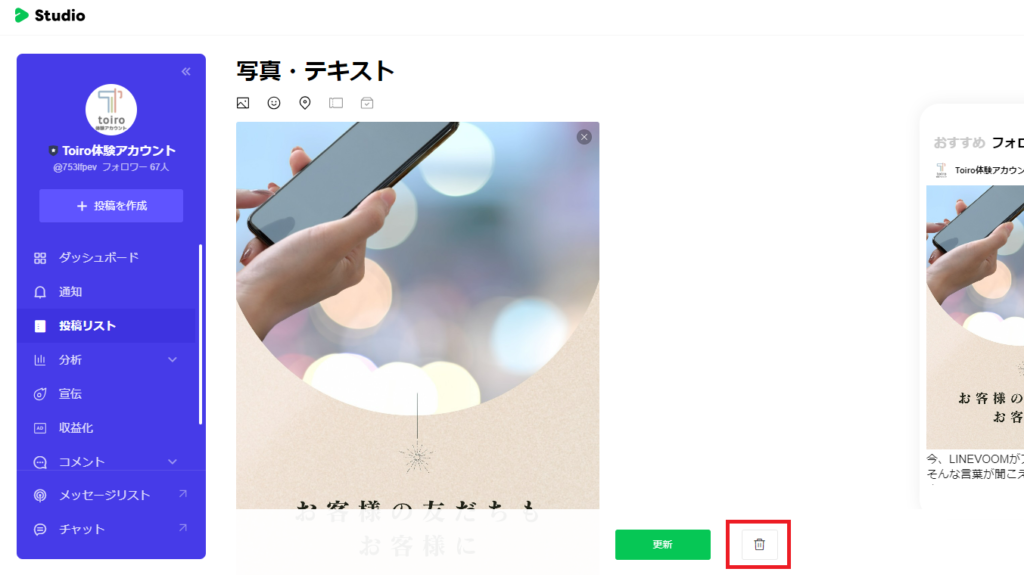
▼削除してOKか確認
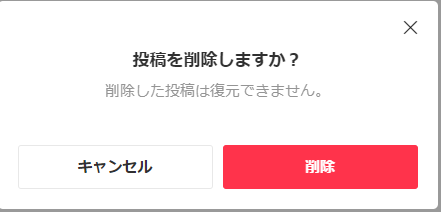
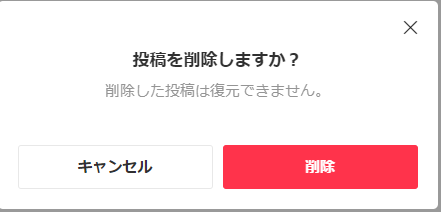
これで削除ボタンを押せば削除完了です!
まとめ
LINEVOOMをこれから活用していくぞ!と決めたら、ぜひこの投稿を参考に投稿をしてみてくださいね~!!
やらないよりはやったほうがいい、やるなら優先順位を決めて運用を。
弊社はLINE公式アカウントの運用のご相談をお受けしておりますので、もしお困りの際はいつでもご連絡くださいませ~!!










